Aflați cum să activați și să configurați rapid DNS peste HTTPS (DOH) în Windows 11 pentru a cripta interogări și răspunsuri DNS.
Ori de câte ori computerul dvs. încearcă să se conecteze la un site web, acesta trimite o interogare DNS către un server DNS pentru a obține adresa IP reală. În general, această interogare DNS și răspunsul de la serverul DNS sunt necriptate. Asta înseamnă că oricine din rețea, inclusiv, dar fără a se limita la ISP-ul dvs. (Furnizorul de servicii Internet), alte PC-uri din aceeași rețea locală, un administrator de rețea etc., poate vedea și chiar pot intercepta cererea. După cum vă puteți imagina, aceasta este o mare problemă de securitate și confidențialitate.
Din fericire, pe Windows 11, puteți activa și configura DNS peste HTTPS (DOH) pentru a cripta întrebările și răspunsurile DNS. În acest fel, nimeni nu poate vedea sau intercepta aceste solicitări. În acest ghid rapid și ușor, voi arăta pașii pentru a activa DNS peste HTTPS (DOH) și pentru a-l configura într-un mod simplu. Să începem.
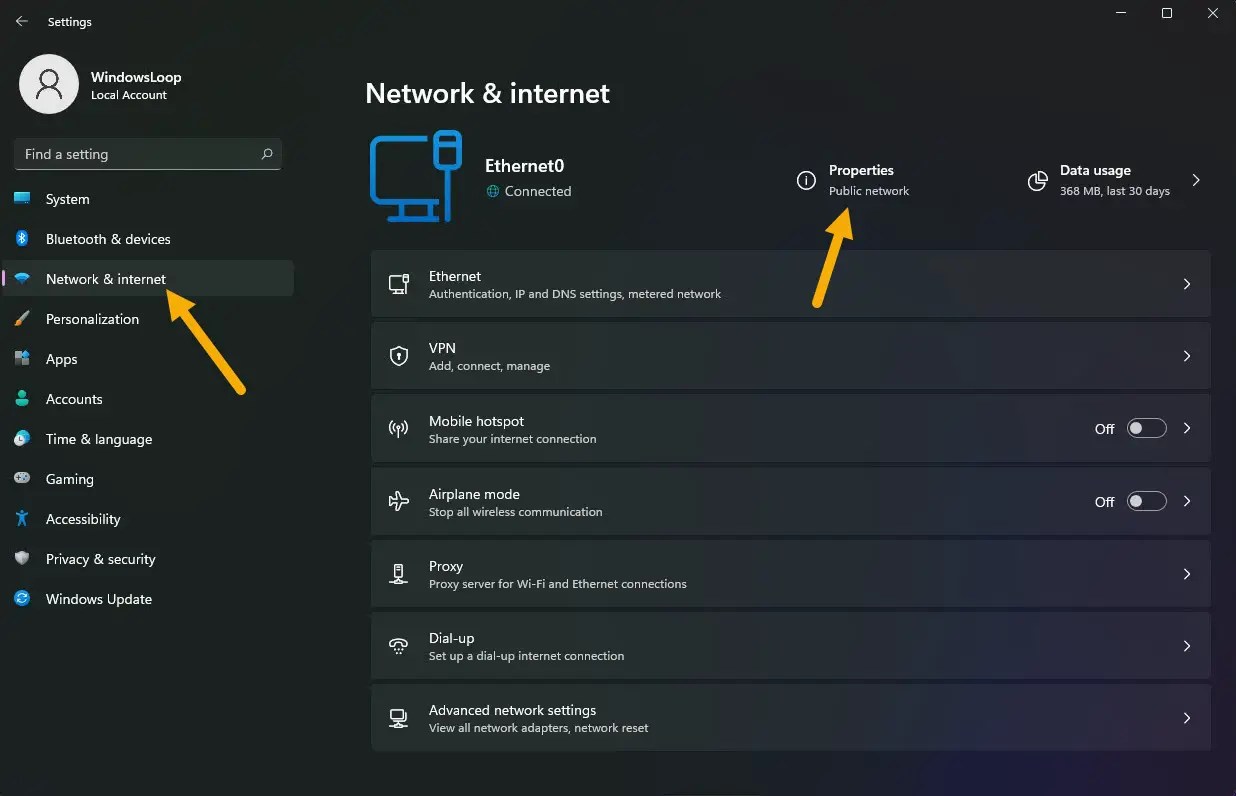
înainte de you Start
pe Windows 11, puteți activa și configura DNS doar pe HTTPS pe un profil pe rețea (pentru WiFi) și pe adapter (pentru Ethernet). Nu există o opțiune globală simplă care să se aplice tuturor profilurilor și adaptoarelor de rețea. Dacă utilizați mai multe profiluri și adaptoare de rețea (cum ar fi Wi-Fi și Ethernet), trebuie să le configurați separat. Acest ghid arată cum să activați și să configurați DNS prin HTTPS în rețeaua dvs. curentă (rețeaua la care sunteți conectat chiar acum). Pentru a activa DNS peste HTTPS (DOH), trebuie să utilizați mai întâi un server DNS care acceptă caracteristica. Iată câțiva dintre cei mai recomandați furnizori de DNS publici: Cloudflare: 1.1.1.1 și 1.0.0.1 Google Public DNS: 8.8.8.8 și 8.8.4.4 quad9: 9.9.9.9 și 149.112.112.112
pași pentru a activa DNS față 11
Deschideți Setări apăsând „Windows Key + I” scurt. on „ ipv4 ” toggle. Introduceți adresa serverului DNS în „ preferat DNS “câmp.Select” on (template automate) “de la „DNS peste HTTPS”. DNS “câmp.select” on (șablon automat) “din”DNS over https”dropdown.configure ipv6 în același mod, dacă este necesar.Click” salvați “. Cu asta, aveți activat și configurat DNS peste HTTPS în Windows 11 . Capturi de ecran)
În primul rând, Deschideți aplicația Setări apăsând scurtătura „Tasta Windows + I”. După ce se deschide, accesați fila „ Network & Internet ” din bara laterală și apoi faceți clic pe opțiunea „ Properties ” din partea de sus a paginii din dreapta.
Pe această pagină, faceți clic pe butonul „ edit ” de lângă „ dns alocare a serverului “. Această opțiune vă permite să porniți DNS pe https.
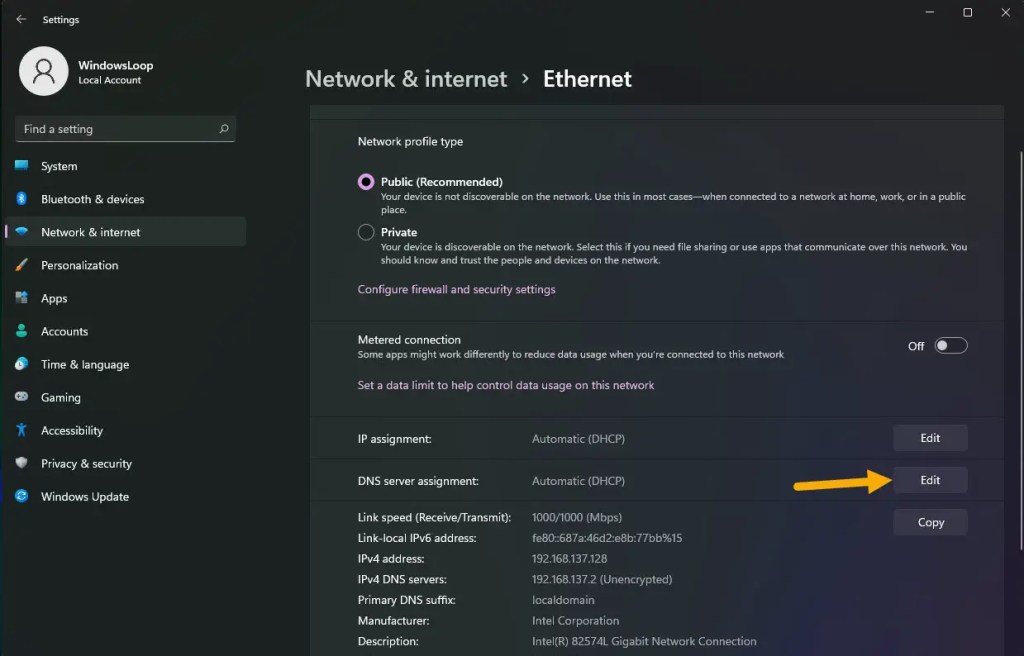
acum, selectați” manual “din primul meniu demers. După aceea, porniți pe opțiunea „ ipv4 “.
Next, Introduceți adresa DNS primară la alegere în câmpul „ preferat DNS “. Mai jos sunt adresele principale pentru serverele Publice DNS populare care susțin DNS peste https.
Cloudflare DNS : 1.1.1.1 Google Public DNS : 8.8.8.8 quad9 : 9.9.9.9
Selectați „ on (Template automatice) ” din „DNS On (Template automatice) ” din „DNS On (Template automatice) ” din „DNS ON (Template Automatice) ” din „DNS peste HTTTPS”? Meniu derulant.
Următorul, Introduceți a doua adresă DNS în câmpul „ alternativ DNS “. Mai jos sunt adresele alternative pentru serverele DNS publice populare care acceptă DNS peste https.
cloudflare DNS : 1.0.0.1 Google Public DNS : 8.8.4.4 quad9 : 149.112.112.112
Selectați „ on (template automatice) “din „DN HTTPS”Meniu derulant.
Dacă utilizați IPv6, porniți„ IPv6 “și configurați opțiunile în același mod în care se arată mai sus. Nu uitați să utilizați adresele IPv6 ale serviciului DNS preferat. Mai jos sunt adresele IPv6 ale popularelor servicii DNS publice.
Cloudflare DNS : 2606: 4700: 4700:: 1111 și 2606: 4700: 4700:: 1001 Google Public DNS : 2001: 4860: 4860:: 8888 și 2001: 4860: 4860:: 8844 quad9 : 2620: Fe:: Fe și 2620: Fe:: 9
În cele din urmă, faceți clic pe butonul „ Salvați ” pentru a aplica DNS peste setările HTTPS. Deși nu este necesar, vă recomand să reporniți computerul pentru a vă asigura că modificările pe care tocmai le-am făcut sunt aplicate corect.
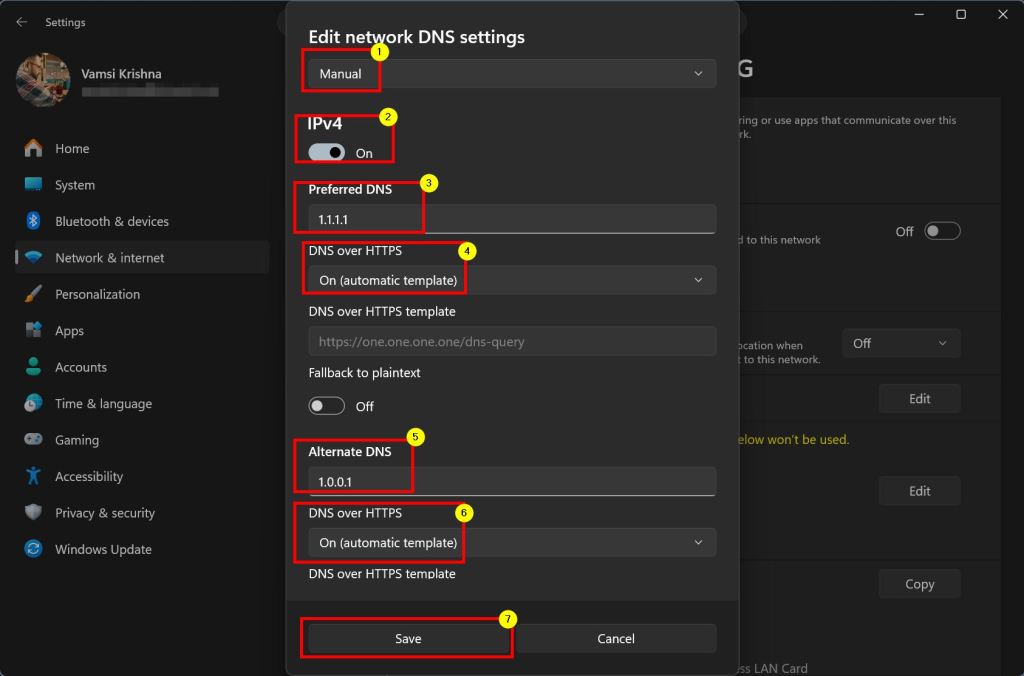
Cu aceasta, ați activat și configurați DNS prin HTTPS în Windows 11.
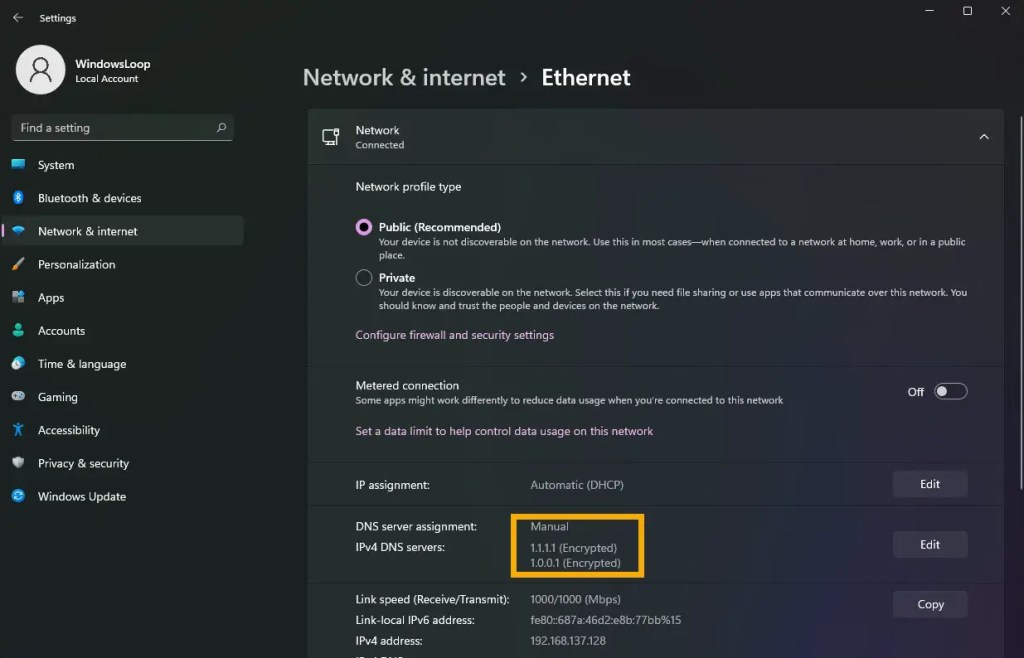
dacă este necesar, puteți verifica acest href=”https://1.1.1.1/help”target=”_ blank”> următoarea pagină . Dacă l-ați configurat corect, veți vedea „Da” lângă titlul „Utilizarea DNS pe HTTPS (DOH)”.
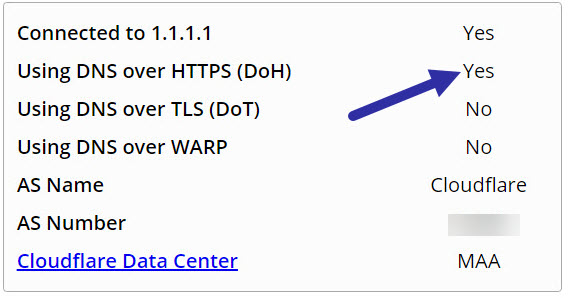
De acum, toate acestea sunt de la DNS Queries din sistemul dvs. criptat. Asta înseamnă că nimeni nu poate smulge, vedea sau intercepta solicitările DNS.
–
Dacă doriți să aflați mai multe despre ce este DNS, cum funcționează și de ce aveți nevoie, Cloudflare/Cei-S-dns/”Target=”_ Blank”> Cloudflare/what-S-S-DNS/”Target=”_ Blank”> Cloudflare/what-S-S-dns/”Target=”_ Blank”> Cloudflare/Cei-Is-dns/”target=”ice Articol care îl explică într-o manieră clară și detaliată. Citește-l. Dacă aveți întrebări sau aveți nevoie de ajutor, comentați mai jos. Voi fi fericit să vă ajut.
Bine să știu : Cum să activați DNS peste HTTPS în Chrome, Edge și Firefox
Update : Acest tutorial a fost actualizat pentru a reflecta schimbările din versiunile mai noi ale Windows 11.